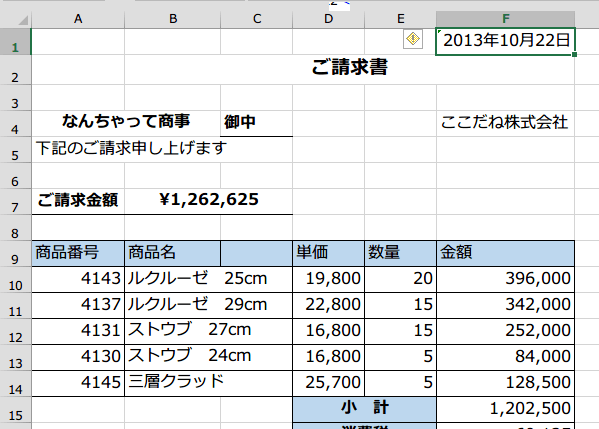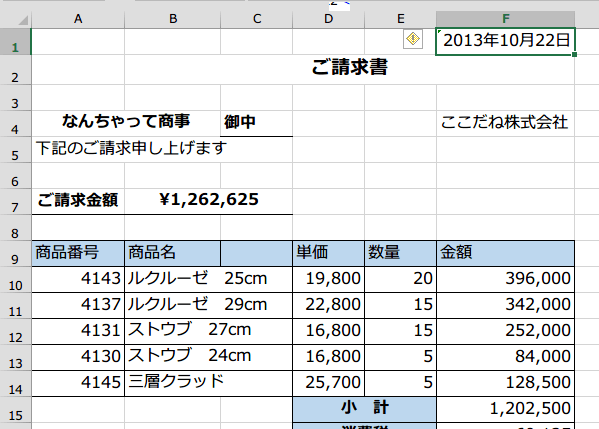Excel本日の日付を自動入力
本日の日付を自動入力
自動的に今日の日付を表示したい 基本技17回
今日の日付を自動入力
書類の中には、必ず作成日の日付を入力て印刷しなければいけない物もあります。
しかし、わかっているのに、その日付を前回のままにして忘れることもあります。(人間だもの)
誰しも、こんな些細なミスで責められるのは辛いですよね。
とはいえ、日付が間違っているのはとんでもないこと。、
そこで、今日は、日付を自動で入れる方法を紹介しましょう。
(サンプルファイルは、こちらから 2013基本技17回サンプルデータ)
Excelバージョン:
今日の日付を自動的に入れるには、
エクセルには、「TODAY関数」という「当日の日付」を求める関数があります。
それを利用して、ファイルを開いた時に、自動で今日の日付を入れるようにしましょう。
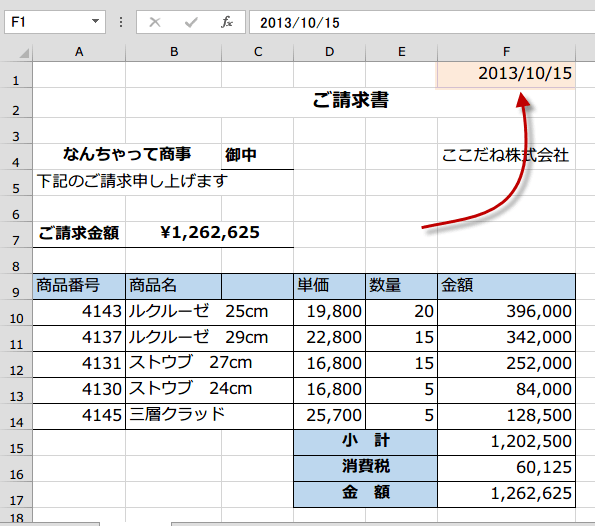
それを利用して、ファイルを開いた時に、自動で今日の日付を入れるようにしましょう。
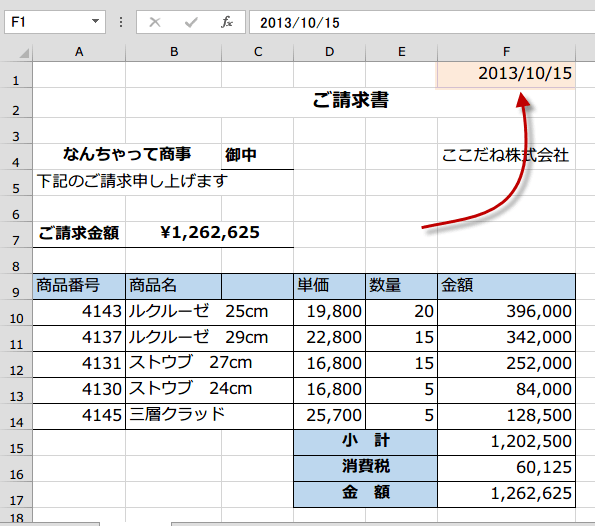
TODAY関数は次のように入力します。
TODAY関数の書式
=TODAY()
日付を入力したいセルを選択して、数式バーに直接
=TODAY()のように入力します。
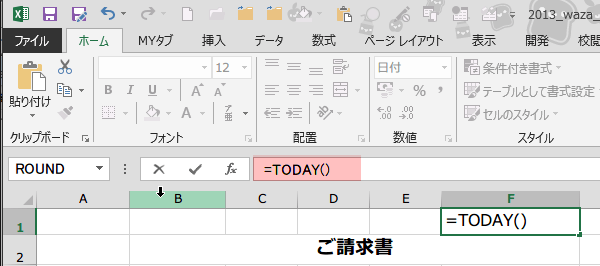
TODAY関数の書式
=TODAY()
日付を入力したいセルを選択して、数式バーに直接
=TODAY()のように入力します。
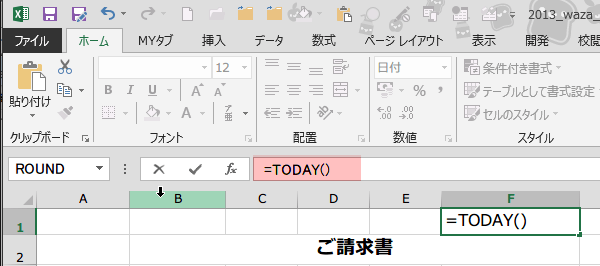
ENTERキーで確定すると、日付が表示されます。
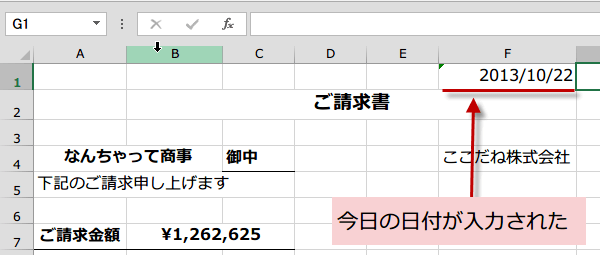
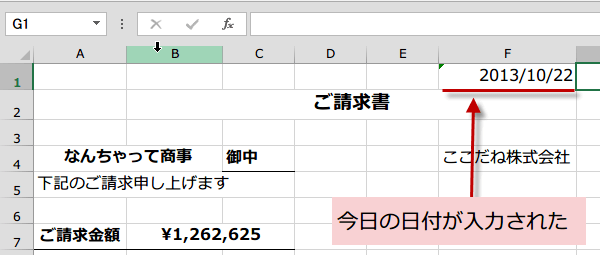
TODAY関数は、パソコンに内蔵されている時計の「日付」をシリアル値として変換し、書式を付けてセルに表示させる関数です。
TODAYの後ろの()の部分(引数)には、何も入力しません。
TODAY関数は、次のようなときに最新の日付に変更されます。
・ファイルを開いたとき
・印刷したとき
・[F9]キーを押したとき
TODAYの後ろの()の部分(引数)には、何も入力しません。
TODAY関数は、次のようなときに最新の日付に変更されます。
・ファイルを開いたとき
・印刷したとき
・[F9]キーを押したとき
関数の挿入ボタンをクリックして選択
TODAY関数を入力する時は、[関数の挿入]ボタンをクリックして[関数の分類]で[日付/時刻]を選択しても表示できます。
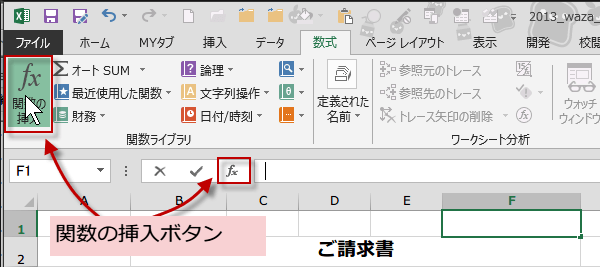
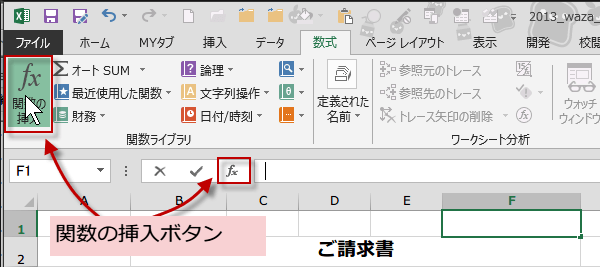
関数の挿入ダイアログが表示されます。
ここで、関数の分類のプルダウンメニューから、日付/時刻を選択します。
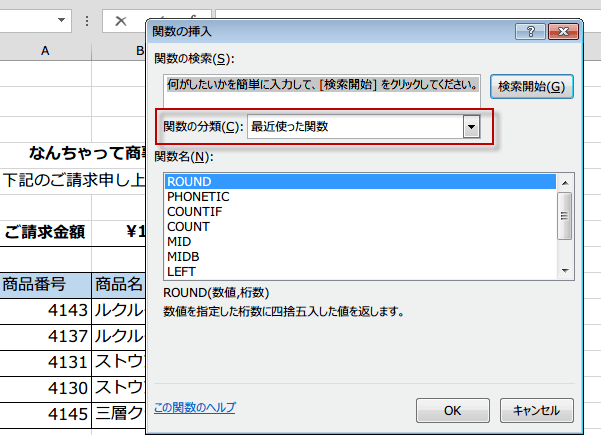
ここで、関数の分類のプルダウンメニューから、日付/時刻を選択します。
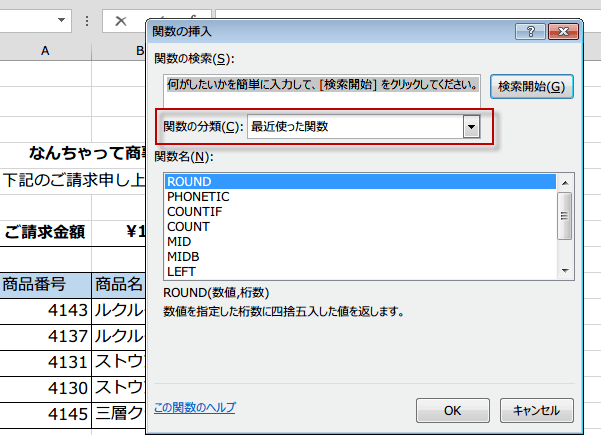
候補の中から、TODAYを探します。
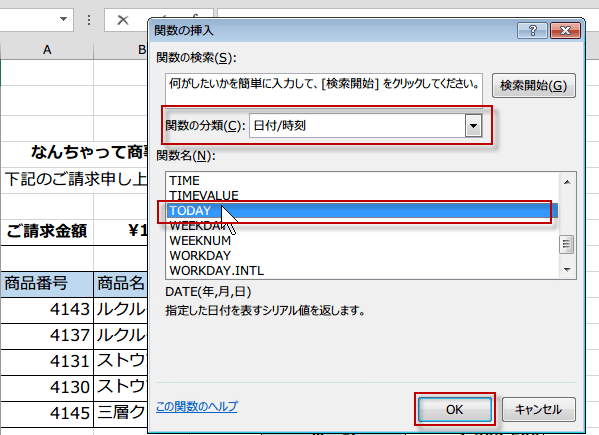
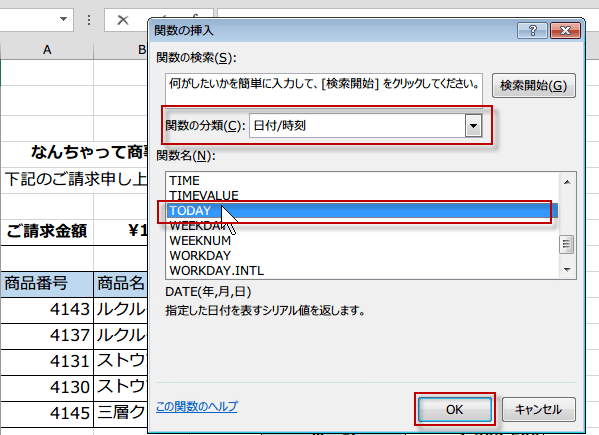
または、関数の検索に「日付」などと入力しても候補の関数が表示されます。
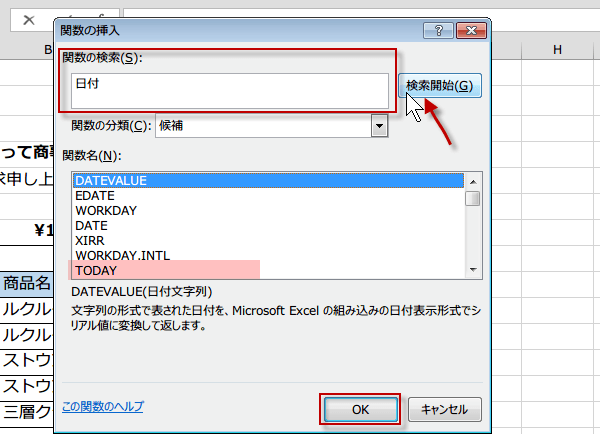
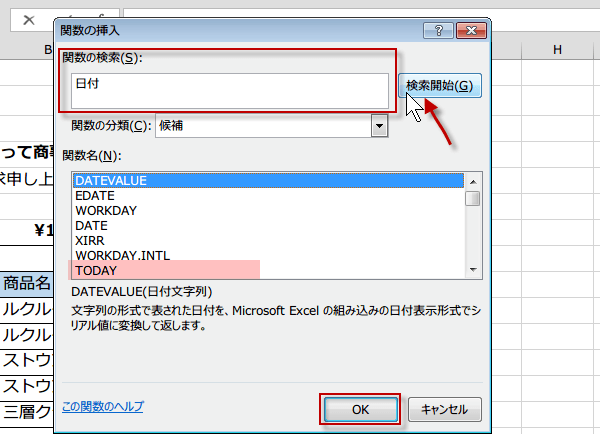
日付の表示形式を長い日付形式にしたい
ホームタブの数値グループにある[表示形式]の▼をクリックして、[長い日付形式]を選択します。


長い日付形式に変わりました。